LastPass málo známe funkcie, ktoré môžu byť užitočné pre vás
Technológia / / December 19, 2019
1. Vytvorenie chránené poznámky
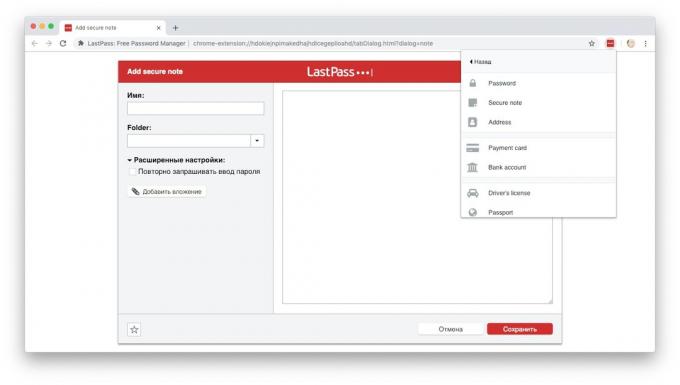
LastPass klenba pojme nielen heslá, ale aj poznámky. Budú bezpečne zašifrované, a nikto nedostal prístupu k nim, bez toho aby vedel Hlavné heslo. Môžu byť použité pre záznam, napríklad odpovede na tajné otázky pre obnovenie hesla. No, alebo akýkoľvek text vôbec.
Ak chcete vytvoriť poznámku, kliknite na ikonu rozšírenie LastPass na prehliadacom okne a kliknite na tlačidlo Pridať položku → Bezpečné poznámky. V okne, ktoré sa otvorí, zadajte názov a text, ktorý chcete uložiť od nečlenov.
Vyberte priečinok, kam chcete uložiť poznámku a kliknite na tlačidlo "Uložiť". V "Advanced Settings" možno tiež aktivovať opakované žiadosti hlavného hesla pri otvorení poznámku.
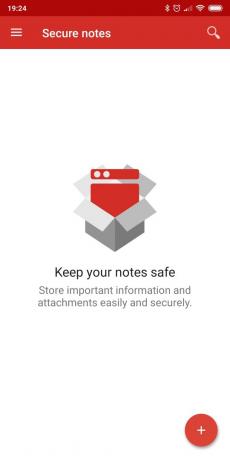
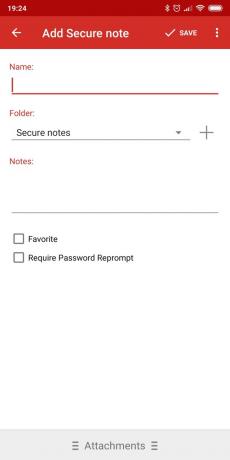
Mobilného klienta LastPass poznámky nasledujúce: + kohút v pravom dolnom rohu, vyberte Bezpečné poznámky, zadajte názov a napísať poznámku a kliknite na tlačidlo Uložiť.
Poznámky je možné triediť do priečinkov. A prístup k nim je možné prostredníctvom rozšírenia prehľadávača, kliknutím na položku Všetky položky → Notes alebo prostredníctvom mobilnej aplikácie, otvorte bočný panel a výberom Bezpečné poznámky.
Počet bankoviek nie je nijako obmedzený, ale vývojári LastPass povedať, že expanzia začína spomaľovať, ak si vytvoriť viac ako 2 000 záznamov.
2. Uchovávanie osobných údajov
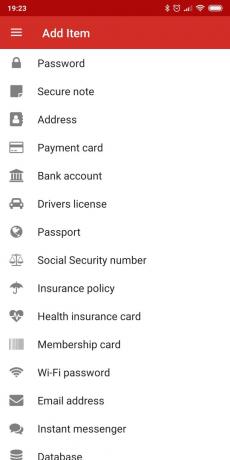
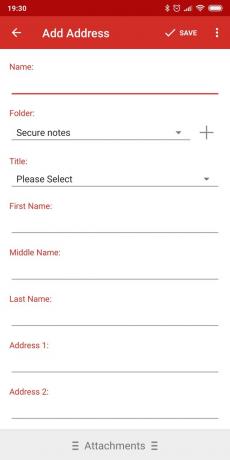
V LastPass je sada šablón pre poznámky. Universal je prázdne pole, kde môže byť ľubovoľné dátové podávať.
Ale špeciálna šablóna je k dispozícii pre ukladanie informácií o cestovný pas, adresu bydliska, Informácie o platobných kariet a bankových účtov, Wi-Fi, o licenciách k softvéru a iných podobných hesiel dobrý.
Je teda možné nielen udržať neporušený dôležité dátaAle automaticky nahradiť svoje registračné formuláre na rôznych miestach.
3. investície skladovanie
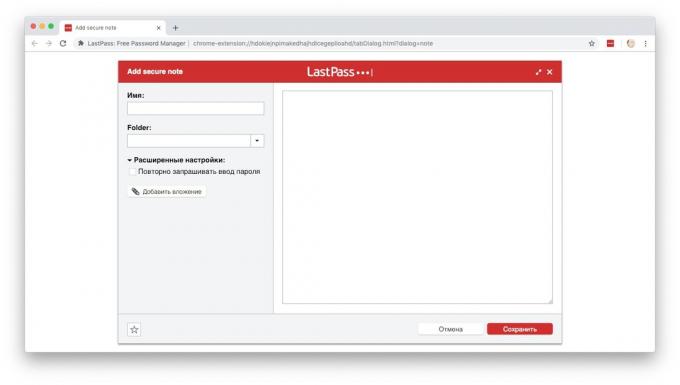
Okrem textových informácií, LastPass umožňuje ukladať a prílohy. Napríklad, môžete si vziať fotky z vášho preukazu alebo iného dokladu a pripojiť ju do poznámky v programe. Buď ponechať chránený súbor prílohy s file-kľúčom.
Ako to urobiť, keď vytvorenie chráneného vedomie prostredníctvom akéhokoľvek rozšírenia prehľadávača, kliknite na "Pridať prílohu" v editačnom okne. Smartphone Attachment stlačiť tlačidlo v dolnej časti obrazovky.
LastPass umožňuje pripojiť akýkoľvek typ súboru, ale nie väčší ako 10 MB. Účet zdarma je limitovaný kapacitou 50 MB, užívatelia Premium dostanete 1 GB.
4. ukladanie záložiek
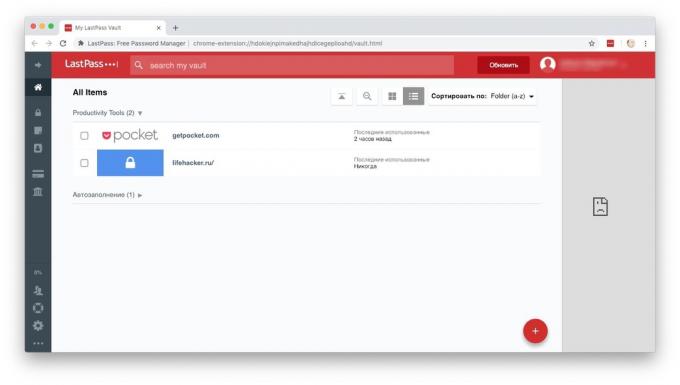
LastPass môžu byť použité pre ukladanie tajných záložky, ktoré nebudú viditeľné v zozname adries prehliadača. Získať prístup k nim je možný len po zadaní hlavného hesla.
Ak chcete urobiť, kliknite na ikonu rozbalenie a kliknite na tlačidlo Pridať položku → heslo, ako obvyklým spôsobom pri tvorbe žiadnom zázname LastPass Password. Zadajte adresu URL webu, názov záložky, zložky, kam ju uložiť, a v prípade potreby komentár. Ak je miesto nevyžaduje, aby vstupné užívateľské meno a heslo, nemôže vstúpiť.
S pomocou LastPass, môžete ľahko získať prístup k serveru prostredníctvom rozšírenia alebo mobilné aplikácie. záložkaRovnako ako všetky ostatné dáta v programe, budú synchronizované medzi vašimi zariadeniami.
5. Autofill
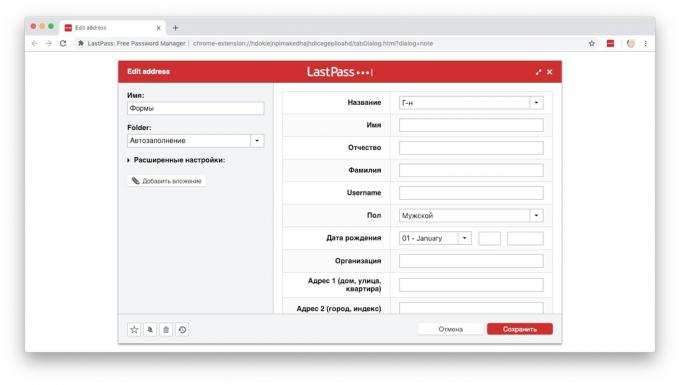
LastPass môže vstúpiť nielen pre vaše prihlásenie a hesla. To môže tiež vyplniť registračné formuláre na rôznych miestach. Umožňujúci rozšírenie automaticky prejde meno, adresa, telefónne číslo, čísla kreditných kariet a ďalšie osobné údaje, bude výrazne šetriť čas.
Vytvoriť novú položku v LastPass, kliknutím na tlačidlo Pridať položku → Address. V okne, ktoré sa otvorí, zadajte informácie o sebe tých, ktorí chcú vyplniť automaticky. Uložte záznam.
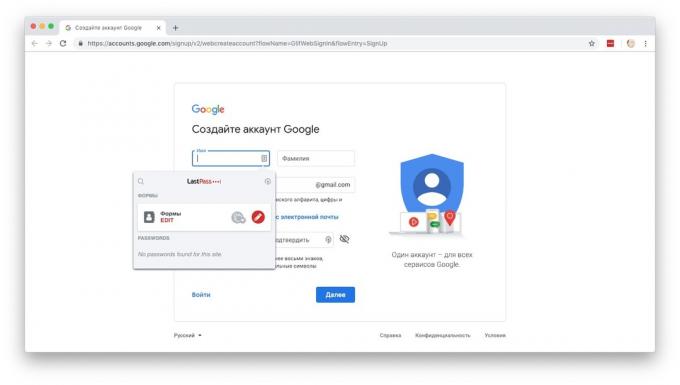
Pri otvorení akejkoľvek stránky, kde sú polia pre registráciu, stačí kliknúť na ikonu, ktorá sa zobrazí v poli. LastPass automaticky vyberie, aké dáta zadávať a vyplňte formulár pre vás.
6. núdzový prístup
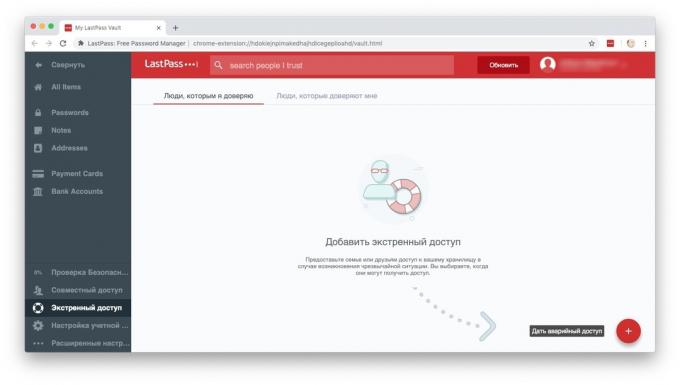
Táto funkcia umožňuje, aby vaše priateľov alebo rodinné povolenie používať vaše heslá, bankové kódy a ďalšie dáta v prípade núdze. Ak sa náhle ocitnete v nemocnici, alebo sú k dispozícii z nejakého iného dôvodu, užívateľ, priradíte váš správca bude môcť prihlásiť do svojho LastPass trezoru.
Avšak, pre tento účel potrebujete premium účet. Splnomocnenec by mal mať tiež účet LastPass, ale bude fit a zadarmo.
Ak chcete aktivovať, kliknite na "Núdzové Access" v LastPass trezore v ľavom dolnom rohu obrazovky. Kliknite na tlačidlo + a vyberte tie, ktoré chcete zdieľať.
Ak váš rodinný príslušník alebo priateľ bude potrebovať dáta v LastPass, môže poslať žiadosť o prihlásenie. Váš email bude zaslaný osobitný list. Ak nemáte odmietnuť žiadosť do určitej doby, bude umožnený prístup.
7. dvojfaktorová autentizácie
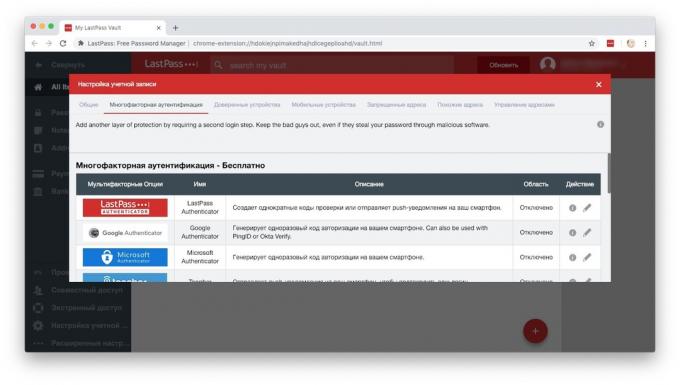
dvojfaktorová autentizácie výrazne zlepšuje spoľahlivosť účtu LastPass. V službách má svoj vlastný mobilný aplikáciu za to. Tiež môžete použiť riešenie od spoločnosti Google alebo Microsoft.
Kliknite na tlačidlo "Nastavenie účtov" na webových stránkach LastPass a kliknite na záložku "autentizácie Multi-faktor." Vyberiete príslušnú aplikáciu, napríklad natívne LastPass Authenticator.
Kliknite na ikonu ceruzky, vrátane overovania a povoliť prístup offline (v prípade, že budete potrebovať k otvoreniu trezoru a smartphone nie je pripojený k Internetu). Kliknite na tlačidlo "Update", potom Zápis a postupujte podľa pokynov, ktoré povedú služby.
LastPass →
Cena: 0

Developer: vývojka
Cena: zadarmo

Cena: zadarmo
Cena: zadarmo
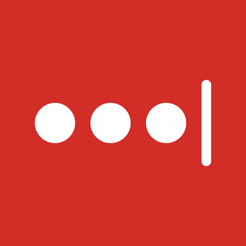
Cena: zadarmo
pozri tiež🔏🧐📲
- Top 10 manažérov verzia Layfhakera hesla
- 10 aplikácií pre ukladanie hesiel
- Ako sa chrániť proti novým hrozbám hackerov LastPass


